Dernière mise à jour : 21/05/2013 à 20h20
Table des matières
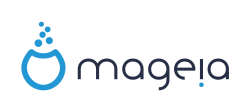
Activer l'accès Wifi sur Mageia
Votre Mageia est installée sur votre ordinateur et vous aimeriez utiliser un accès Wifi ? Nous allons voir cela ensemble.
1. Accédez au CCM ( Centre de Contrôle de Mageia ):
Cliquez gauche, sur l'icône :
Entrez votre mot de passe root:

2. Dès que le CCM est lancé, cliquez gauche sur l'onglet Réseau & Internet puis sur Configurer une nouvelle connexion Internet (LAN, ISDN, ADSL, ...)
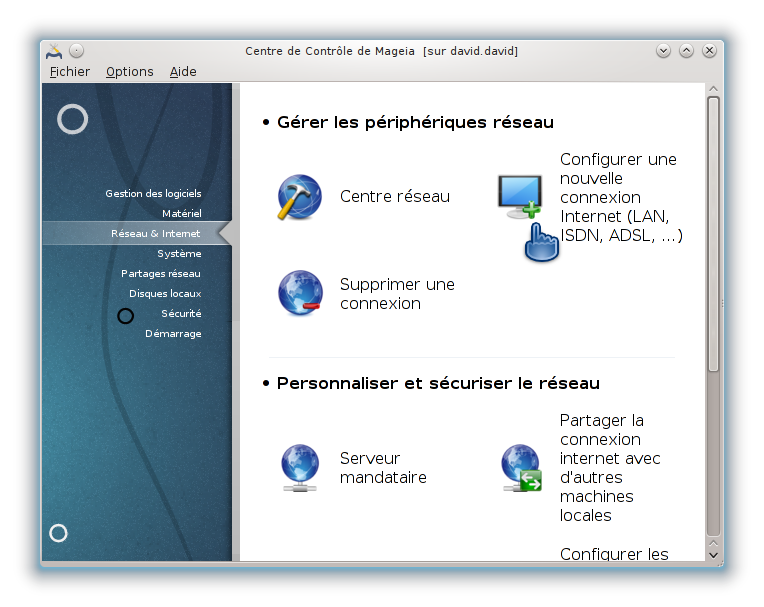
3. Sélectionnez Sans-fil ( Wi-Fi ) . Puis faites Suivant.
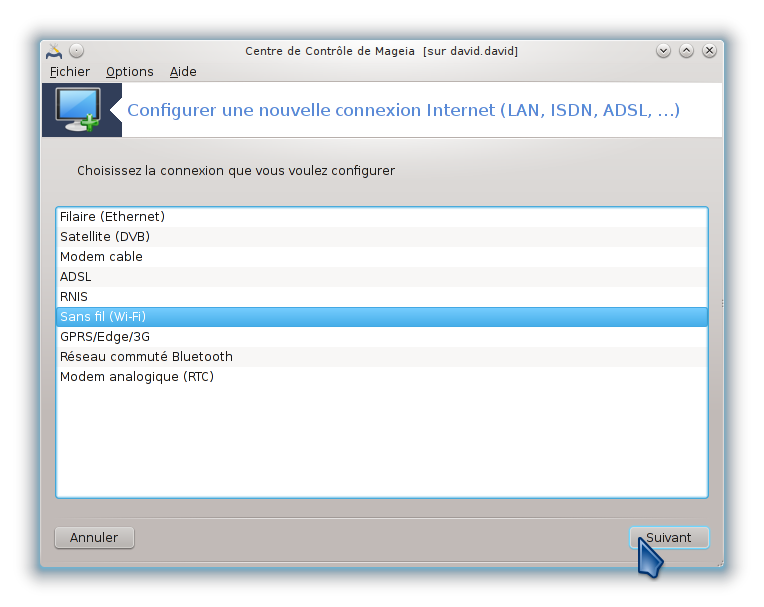
4. Sélectionnez votre carte réseau. La mienne est une Atheros AR2413. Il est possible que la votre n'apparaisse pas à l'écran.
Si tel est le cas, nous allons voir ensemble une autre méthode pour faire reconnaître votre carte Wifi. Quoiqu'il en soit, si votre carte est reconnue sélectionnez-la puis cliquez sur Suivant.
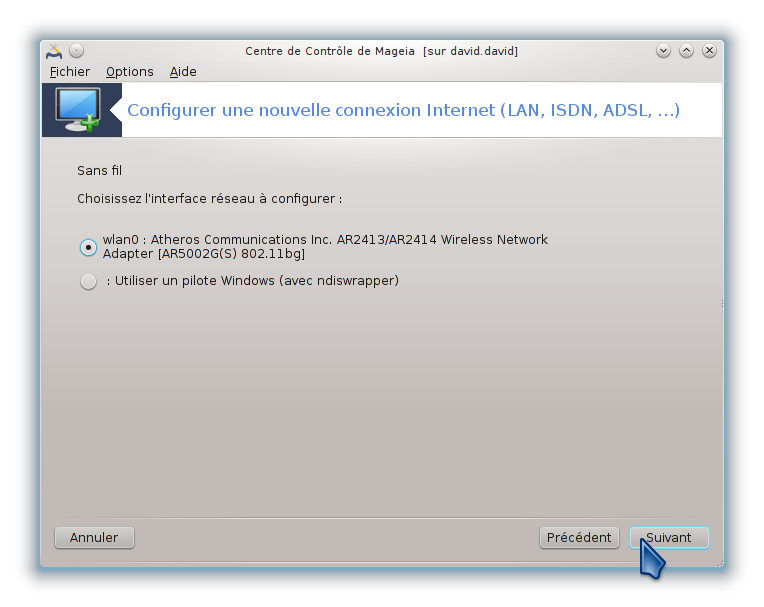
5. Ensuite, il vous faut sélectionner le nom de votre réseau Wifi. Le miens s'appelle Livebox-ecd5.
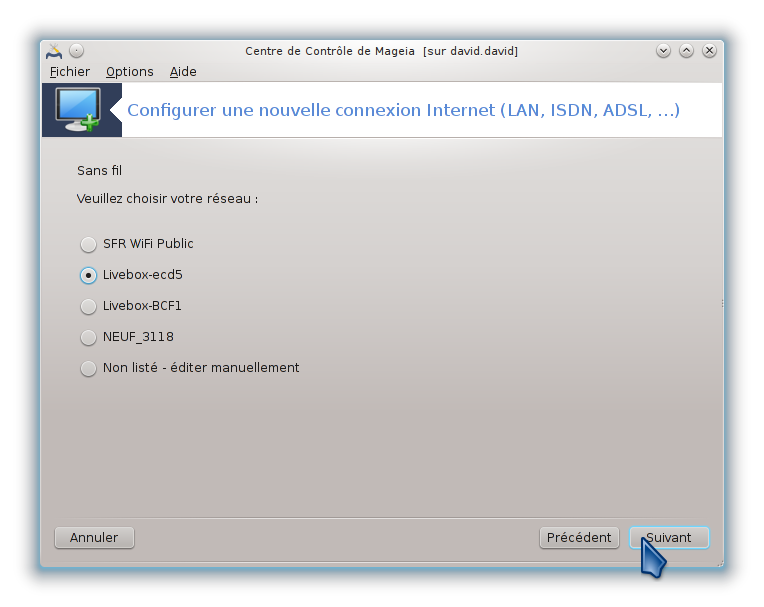
6. Si votre réseau WIFI est chiffré, Mageia le détecte et sélectionne automatiquement le type de chiffrement. Chez moi, mon WIFI est crypté en WPA2. Remplacez la série de 'x' par votre clé WIFI :
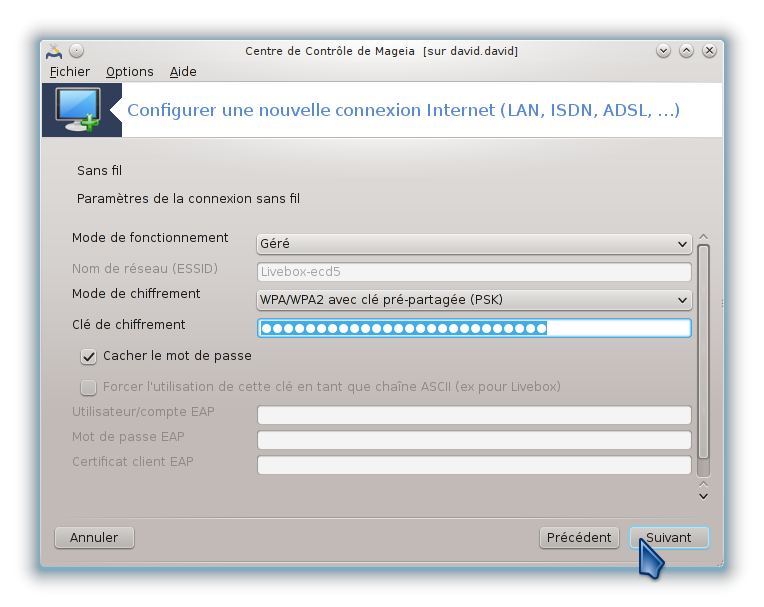
7. Ensuite, si votre modem est une box de type Freebox, Livebox, Neufbox, ... sélectionnez :
Attribution Automatique de l'adresse IP.
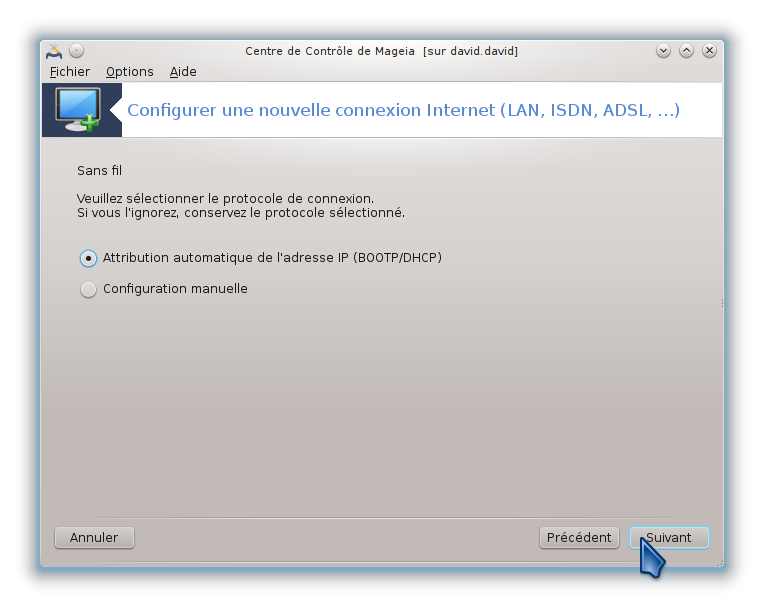
8. Sur cet écran ne touchez à rien (à moins que vous soyez un habitué du réseau et que vous vouliez utiliser des Free-DNS par exemple). Sinon faites simplement Suivant.
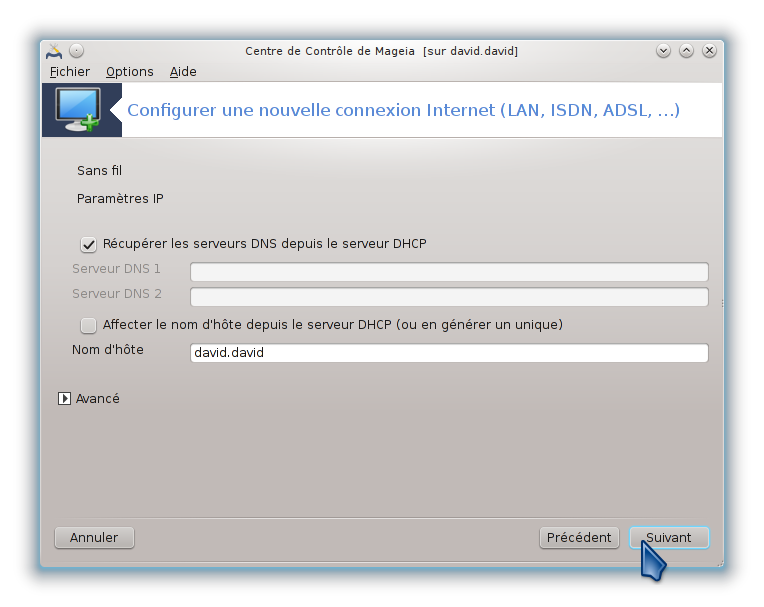
9. Ensuite cochez toutes les cases sauf une Permettre le contrôle de l'interface par Network Manager. Faites Suivant.
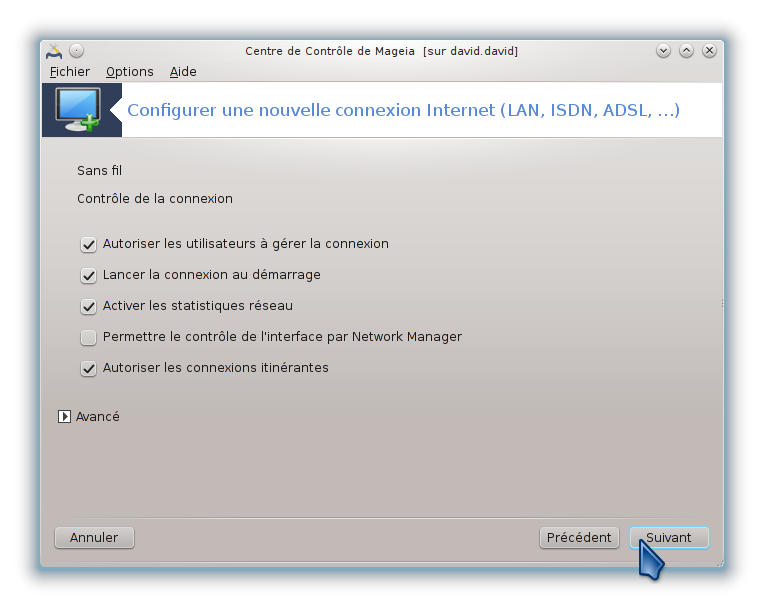
10. Répondez par Oui à la question suivante. Faites Suivant puis Terminer.
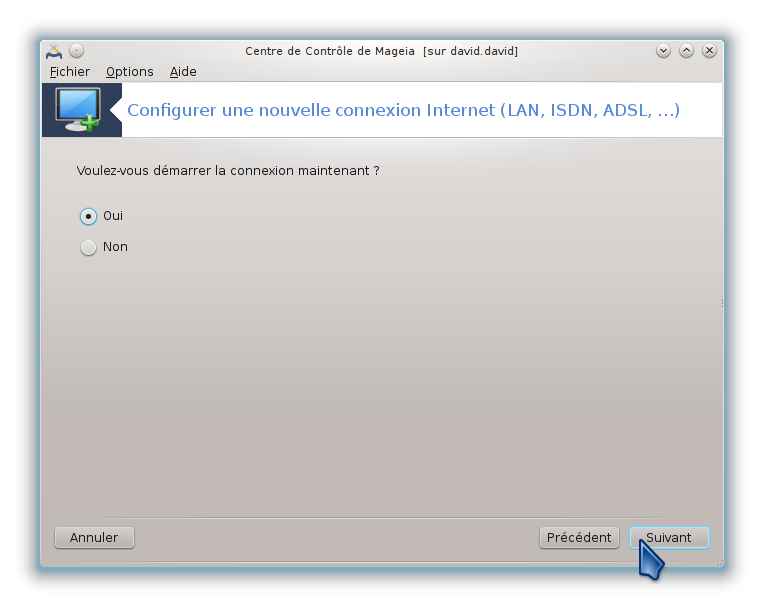
11. Votre ordinateur va alors se connecter au point Wifi si toutes les caractéristiques ont été entrées correctement.
Si tel est le cas, l'icône au tableau de bord, en bas à droite de votre écran :
passera de ceci :
 à cela :
à cela : 
12. Lancez Firefox : Vous devriez alors pouvoir surfer sur le net !
Ma carte Wifi n'est pas reconnue. Comment faire ?
Vous avez suivi nos indications, mais vous êtes bloqué car votre Mageia ne propose pas votre carte Wifi. Pas de panique ! Il reste une solution. Cette solution consiste à utiliser un outil nommé Ndiswrapper.
Grâce à lui, vous allez installer les pilotes Windows de votre puce Wifi sous Linux. Impressionnant quand on sait que les deux systèmes sont totalement différents. Mais rappelez-vous que les développeurs travaillent dur pour pallier à ce genre de problèmes.
Grâce à lui, vous allez installer les pilotes Windows de votre puce Wifi sous Linux. Impressionnant quand on sait que les deux systèmes sont totalement différents. Mais rappelez-vous que les développeurs travaillent dur pour pallier à ce genre de problèmes.
Prérequis
13. Après avoir sélectionné : Connexion sans fil ( Wi-Fi ), vous arrivez sur cet écran ci-dessous (Etape 2 et 3) :
cliquez simplement sur Suivant :
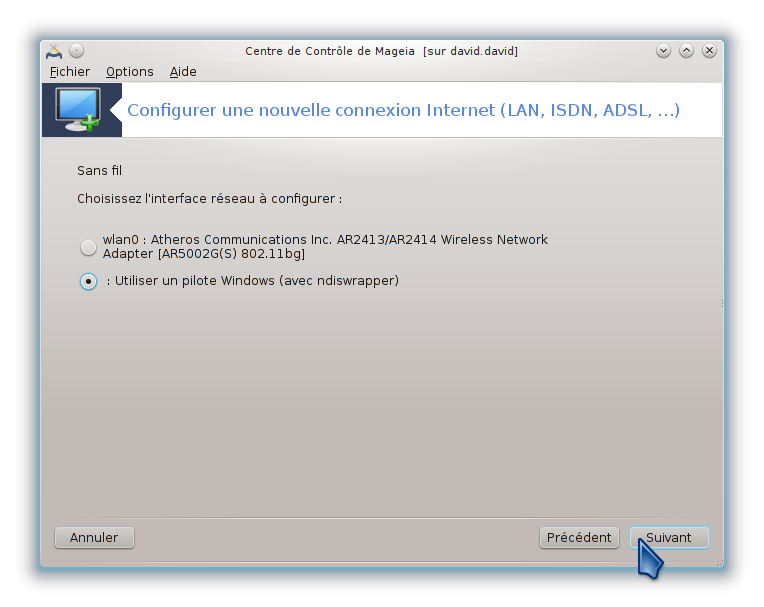
14. Ensuite, il vous faut aller sur le bureau avec l'explorateur comme ceci :
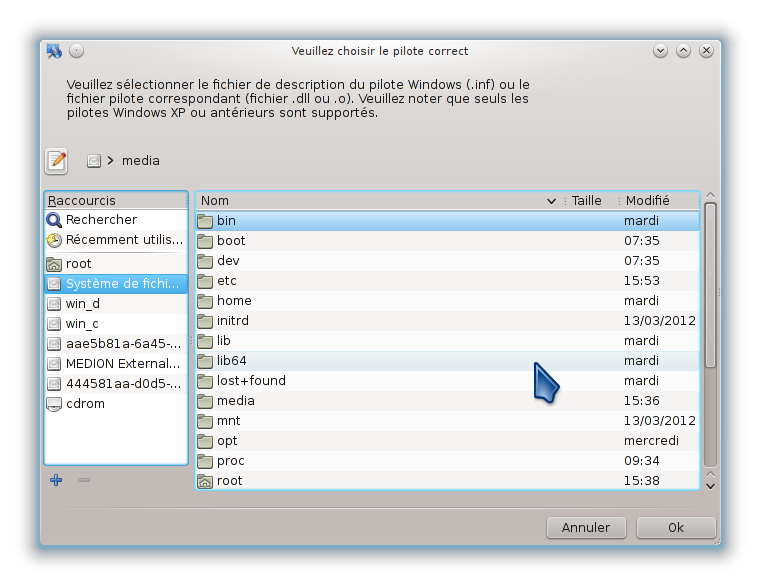
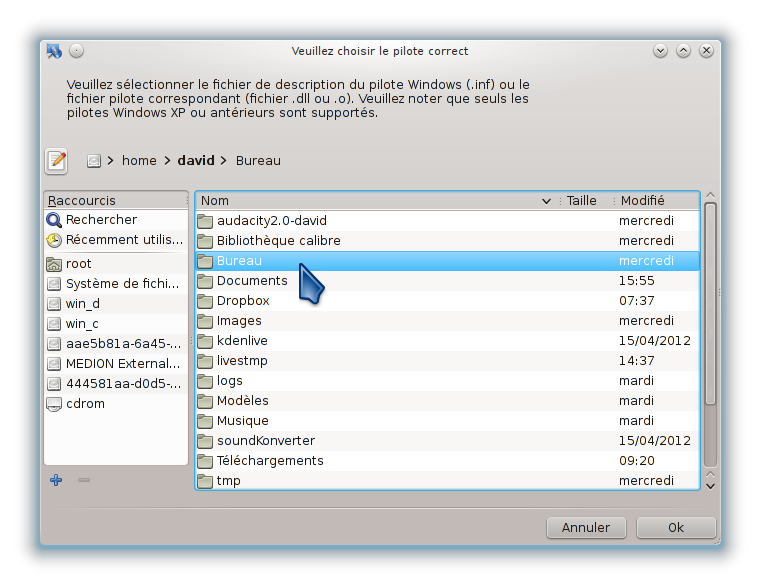
15. Ensuite, sélectionnez le fichier avec l'extension .inf dans les pilotes de votre carte.
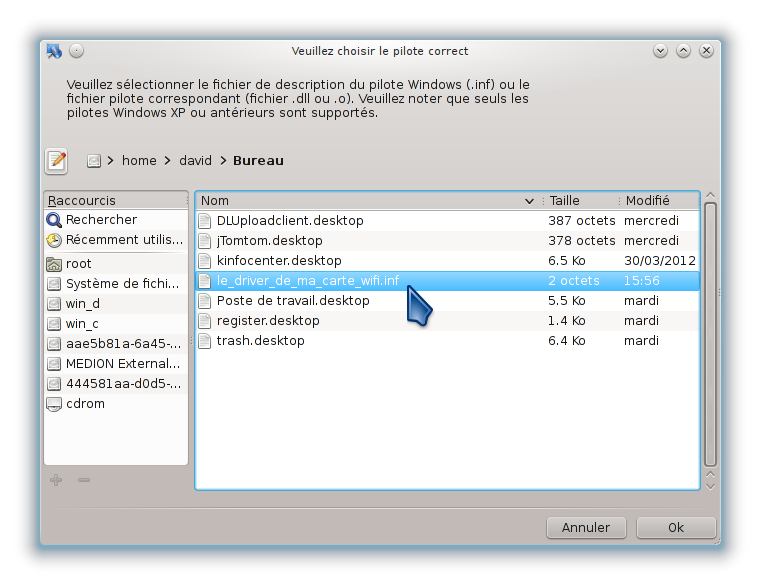
16. Enfin, pour terminer l'installation, suivez les étapes 5 à 12.
Écrit par: david.david, Le: 21/05/13
